Đặt ứng dụng nhắn tin mặc định hoặc ứng dụng gọi điện trên Galaxy A50? Đây là cách thay đổi ứng dụng mặc định trên Samsung A50. Bạn có thể thấy một ứng dụng trình duyệt, ứng dụng gọi điện, ứng dụng nhắn tin, màn hình chính và ứng dụng trợ lý thiết bị. Ngoài ra, chọn ứng dụng mặc định lựa chọn từ cài đặt ứng dụng mặc định tự động hoặc hỏi trước khi cài đặt ứng dụng mặc định.
Samsung Galaxy Cài đặt ứng dụng A50 bao gồm ứng dụng mặc định, quyền ứng dụng, hiển thị ứng dụng hệ thống, quyền truy cập đặc biệt và đặt lại tùy chọn ứng dụng. Nếu bạn đã thay đổi ứng dụng tạm thời, bạn có thể khôi phục các ứng dụng mặc định trong Samsung A50 bất cứ lúc nào. Thực hiện theo quy trình từng bước được đưa ra dưới đây để đặt hoặc thay đổi ứng dụng mặc định trên Samsung A50.
Đừng bỏ lỡ điều này:
Cách ẩn ứng dụng trong Samsung Galaxy A50
Cách xóa bộ nhớ cache ứng dụng trên Galaxy S10 Plus
Cách sao lưu dữ liệu trên Samsung Galaxy A50
Cách thay đổi ứng dụng mặc định trên Samsung A50 và Galaxy A70
Bạn có thể thay đổi ứng dụng nhắn tin hoặc màn hình chính Samsung A50 bằng các cài đặt bên dưới.
Bươc 1: Vuốt lên từ dưới cùng của màn hình để mở ngăn kéo ứng dụng và nhấn Cài đặt biểu tượng bánh răng
Bươc 2: Nhấn Ứng dụng
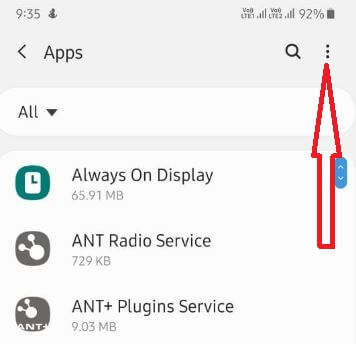
Bươc 3: Nhấn Ba chấm dọc (Thêm)
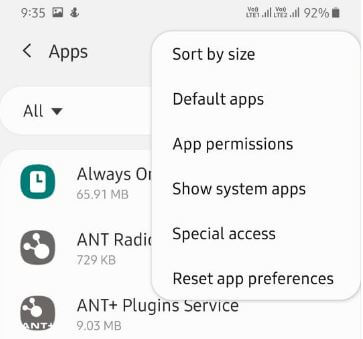
Bươc 4: Lựa chọn Ứng dụng mặc định
Một danh sách các ứng dụng mặc định sẽ xuất hiện trên màn hình A50 của bạn, chẳng hạn như ứng dụng Trình duyệt, màn hình chính, ứng dụng gọi điện, v.v.
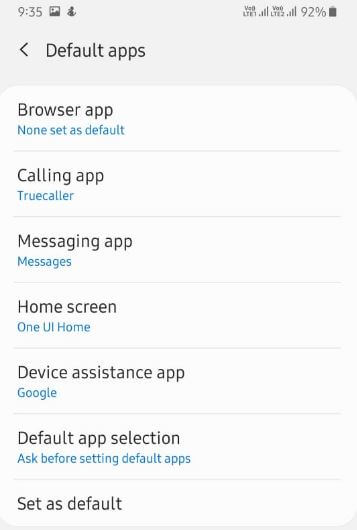
Bươc 5: Chọn ứng dụng từ danh sách bạn muốn thay đổi ứng dụng mặc định
Ở đây chúng tôi chọn ứng dụng Trình duyệt.
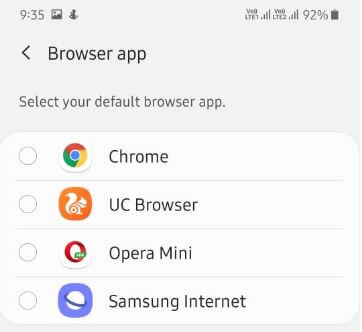
Bươc 6: Lựa chọn ứng dụng trình duyệt mặc định của bạn từ Chrome, UC Browser, Opera Mini, Samsung Internet
Bạn có thể dễ dàng thay đổi và xóa các ứng dụng mặc định trên Galaxy A50.
Khôi phục ứng dụng mặc định trong Samsung Galaxy A50
Bạn có thể đặt lại tất cả tùy chọn ứng dụng của mình trên Samsung A50 bằng các cài đặt được cung cấp bên dưới.
Bươc 1: Vuốt xuống bảng thông báo từ trên cùng của màn hình và nhấn Cài đặt biểu tượng bánh răng
Bươc 2: Nhấn Ứng dụng
Bươc 3: Nhấn Ba chấm dọc
Bươc 4: Nhấn Đặt lại tùy chọn ứng dụng
Bươc 5: Nhấn Cài lại
Nó sẽ đặt lại tất cả các tùy chọn của bạn bao gồm vô hiệu hóa ứng dụng, hạn chế thông báo cho ứng dụng, ứng dụng mặc định, hạn chế dữ liệu nền cho ứng dụng và hạn chế quyền. Bạn sẽ không mất dữ liệu ứng dụng hiện tại của bạn.
Và đó là tất cả. Tôi hy vọng hướng dẫn này hữu ích để thay đổi các ứng dụng mặc định trên Samsung A50. Nếu bạn có bất kỳ loại câu hỏi, hãy cho chúng tôi trong hộp bình luận bên dưới. Ở lại và kết nối với chúng tôi để cập nhật mới nhất.
